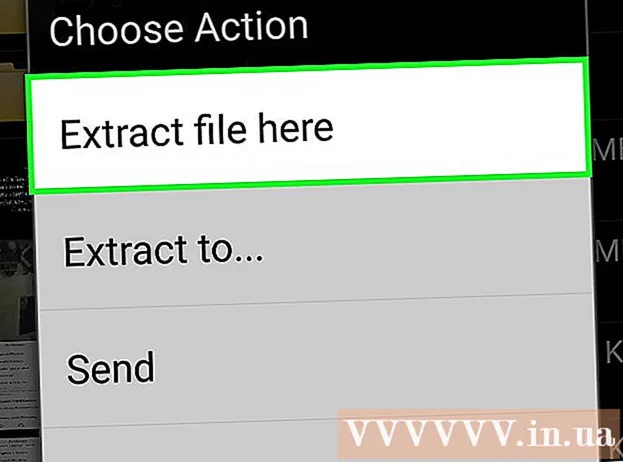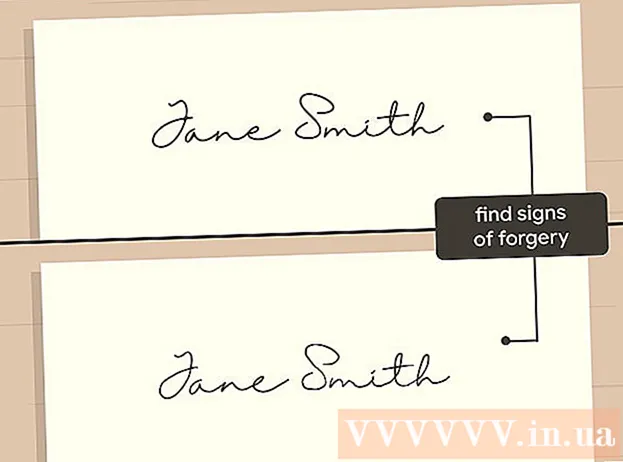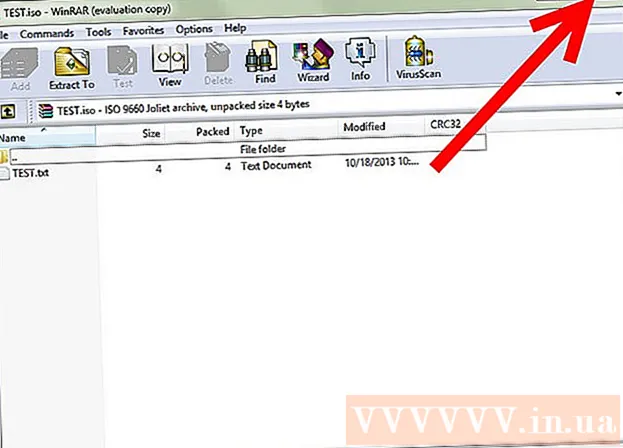Հեղինակ:
Alice Brown
Ստեղծման Ամսաթիվը:
26 Մայիս 2021
Թարմացման Ամսաթիվը:
1 Հուլիս 2024

Բովանդակություն
Microsoft Word- ում գծանկար սալիկապատելու ունակությունը բավականին օգտակար է, երբ անհրաժեշտ է հոդված և շուկայավարման տեղեկագրեր ստեղծել, կարևոր փաստաթղթերի ֆոնին ավելացնել ջրանիշ կամ պատկերանշան: Նկարը Word- ում սալիկապատելու համար տեղադրեք նկարը որպես լրացման եղանակներից մեկը:
Քայլեր
 1 Բացեք Word փաստաթուղթը, որում ցանկանում եք սալիկապատել նկարը:
1 Բացեք Word փաստաթուղթը, որում ցանկանում եք սալիկապատել նկարը: 2 Կտտացրեք «Էջի դասավորություն» կամ «Դիզայն» ներդիրին, այնուհետև ընտրեք «Էջի ֆոն» բաժինը:
2 Կտտացրեք «Էջի դասավորություն» կամ «Դիզայն» ներդիրին, այնուհետև ընտրեք «Էջի ֆոն» բաժինը: 3 Կտտացրեք Լրացրեք մեթոդներ ՝ համապատասխան ընտրացանկը բացելու համար:
3 Կտտացրեք Լրացրեք մեթոդներ ՝ համապատասխան ընտրացանկը բացելու համար: 4 Կտտացրեք «Նկար» ներդիրին, այնուհետև կտտացրեք «Նկար» ...
4 Կտտացրեք «Նկար» ներդիրին, այնուհետև կտտացրեք «Նկար» ... 5 Ընտրեք այն պատկերը կամ պատկերը, որը ցանկանում եք սալիկապատել և կտտացրեք Տեղադրել: Պատկերը կհայտնվի նախադիտման պատուհանում:
5 Ընտրեք այն պատկերը կամ պատկերը, որը ցանկանում եք սալիկապատել և կտտացրեք Տեղադրել: Պատկերը կհայտնվի նախադիտման պատուհանում:  6 Սեղմեք OK: Այժմ պատկերը կօգտագործվի որպես Word փաստաթղթի ֆոն:
6 Սեղմեք OK: Այժմ պատկերը կօգտագործվի որպես Word փաստաթղթի ֆոն:  7 Տեղափոխեք «Կշեռք» սահիկը ձախ կամ աջ ՝ կտորների չափերը ըստ ձեր հայեցողության:
7 Տեղափոխեք «Կշեռք» սահիկը ձախ կամ աջ ՝ կտորների չափերը ըստ ձեր հայեցողության: 8 Կտտացրեք Ֆայլ և ընտրեք Ընտրանքներ: Բացվում է Բառի ընտրանքների պատուհանը:
8 Կտտացրեք Ֆայլ և ընտրեք Ընտրանքներ: Բացվում է Բառի ընտրանքների պատուհանը:  9 Կտտացրեք Displayուցադրել Բառի ընտրանքների պատուհանի ձախ կողմում:
9 Կտտացրեք Displayուցադրել Բառի ընտրանքների պատուհանի ձախ կողմում: 10 Ընտրեք դաշտի գույների և նկարների տպման կողքին գտնվող վանդակը և կտտացրեք OK: Ֆոնային պատկերն այժմ կտպագրվի Word փաստաթղթի ֆոնին:
10 Ընտրեք դաշտի գույների և նկարների տպման կողքին գտնվող վանդակը և կտտացրեք OK: Ֆոնային պատկերն այժմ կտպագրվի Word փաստաթղթի ֆոնին:
Խորհուրդներ
- Եթե ձեզ չի բավարարում ձեր փաստաթղթի բեկորների չափը և քանակը, փորձեք չափափոխել բնօրինակի պատկերը: Microsoft Word- ը ինքնաբերաբար բաշխում է փաստաթղթի կտորները ՝ հիմնվելով պատկերի սկզբնական չափի վրա: Պատկերը կարող է չափափոխվել ՝ օգտագործելով Microsoft Paint- ը կամ այլ անվճար առցանց գործիքներ, ինչպիսիք են PicMonkey Photo Editor- ը կամ PicResize- ը: